ps怎么把图片变成线稿?PS图片转手绘线稿素材方法教程实战
众所周知,ps是一款非常好用的p图神器,p图软件,一个小技巧都能够让你实现不可思议的效果,所谓学好ps软件,走遍设计界都不怕。下面品索教育就要为大家分享一个特别的效果,教你ps怎么把图片变成线稿。无论是插画、漫画、原画等,线稿始终保持着主导地位。那么,ps怎么把照片变成线稿呢?相信这篇PS图片转手绘线稿素材方法教程实战能够带给ps新人不少感悟!
用ps工具将一张图片改成只有线条的效果,简单易学,而且很实用,适合于想掌握一些ps小技巧的新手,并且在运用过程中可以学到每一步操作的作用,从而熟练ps的大部分操作。
按照惯例,先上效果图,以我们非常喜爱的毛和老鼠动画片图片为例:
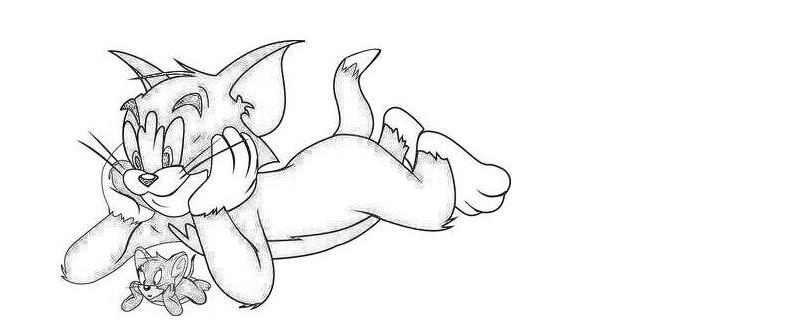
ps怎么把图片变成线稿?ps实战图文教程:
第一步:打开ps,导入图片素材
从网上找到一张猫和老鼠的图片,把它导入PS中。
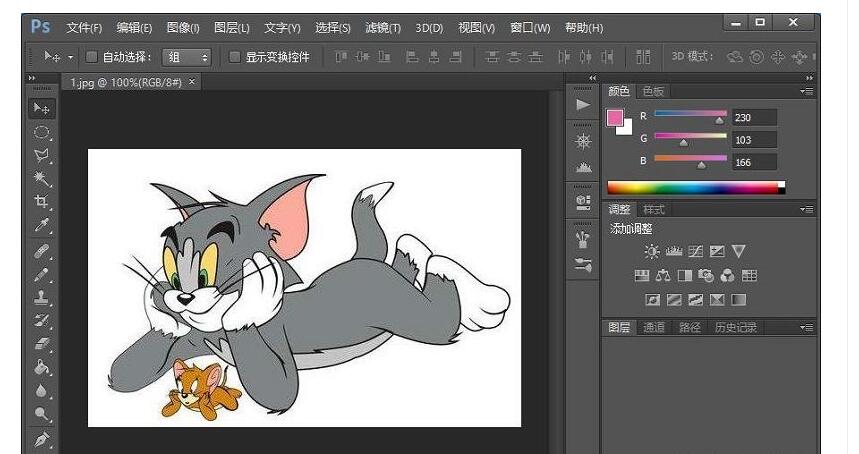
第二步:复制图层
复制图层,快捷键是Ctrl+J。
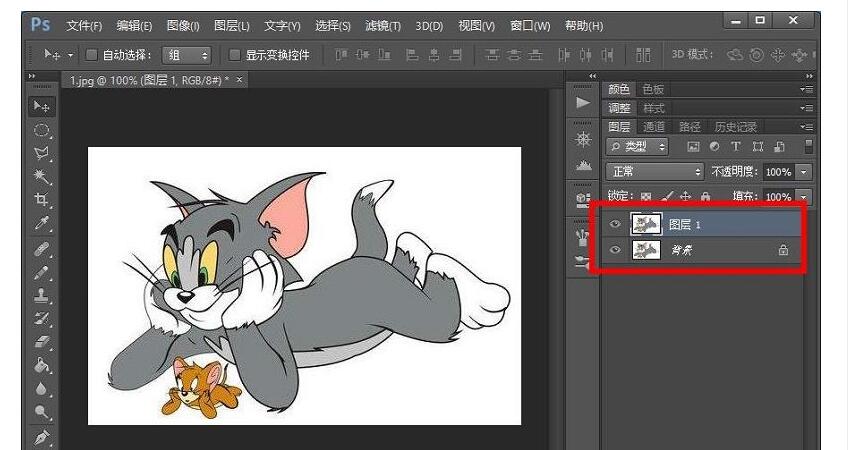
第三步:调色操作
调节色阶,加强对比度,快捷键是Ctrl+L。
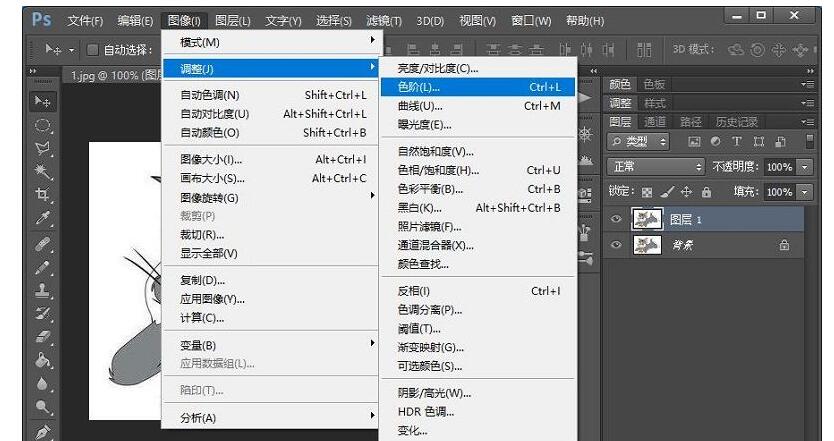
第四步:去色操作
去色(快捷键Ctrl+Shift+U)。

第五步:反相操作
再复制一层,颜色反相(快捷键Ctrl+I)。
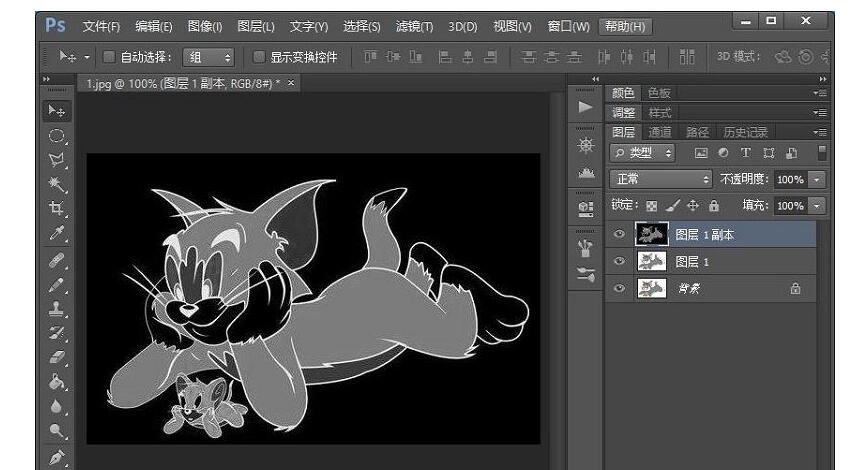
第六步:添加滤镜
在菜单栏找到滤镜-其他-最小值。
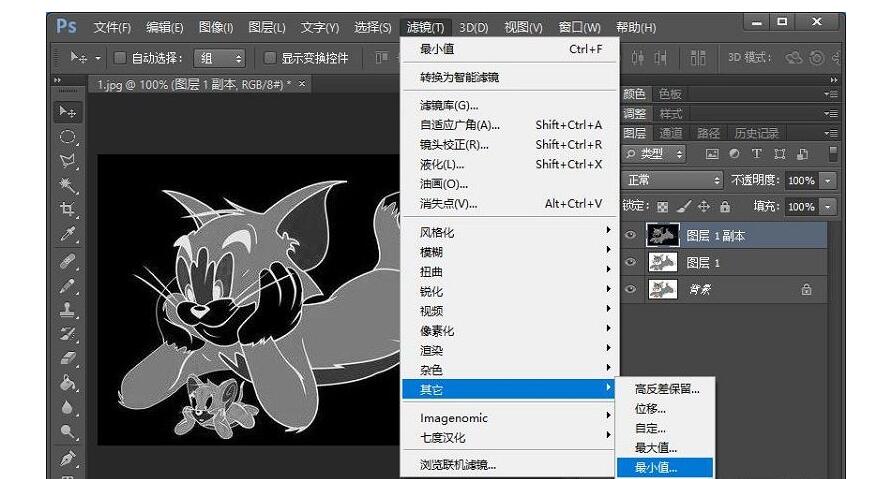
第七步:模式调整
把正常模式调成颜色减淡,猫和老鼠的线稿就出来啦!
怎么样,ps七步通过图片转线稿效果,是不是很简单,你有没有想要试一试的冲动呢?
更多ps实战教程请移步品索教育,ps教程专区:http://www.pinsuodesign.com/software/s-6.html
感兴趣的小伙伴可以关注品索ps培训课程:http://www.pinsuodesign.com/curriculum/c-4.html
猜你喜欢
![]()